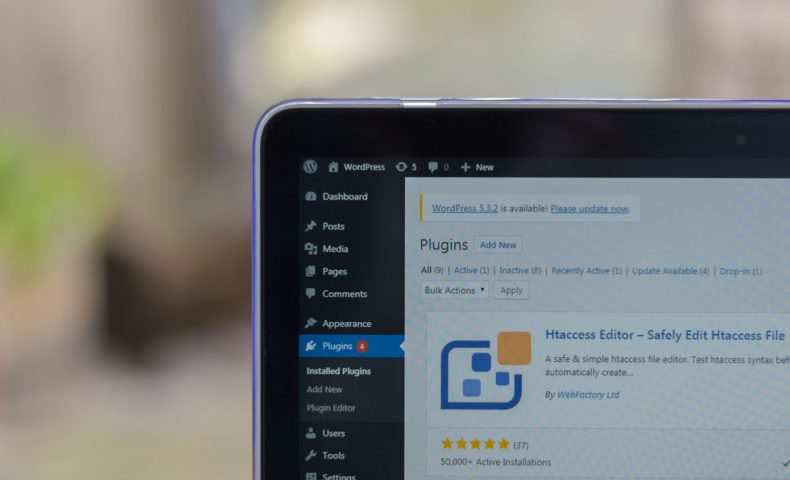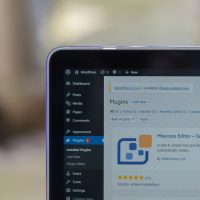WordPress(ワードプレス)は自由度の高いシステムである分、設定するところがたくさんあります。
ここではインストールして最初に設定しておいた方が良いと思うものをピックアップしてご説明しますので、ブログを書き始める前にそれらの設定を行いましょう。
なお、細部まで説明するととても長くなりますのここでは大まかな流れを書きます。
WordPressのインストールについて
最近は簡単インストールやクイックインストールとよばれるサーバーの管理画面から簡単にインストールが始められるサーバー会社が増えています。
初心者の方やあまり操作に自信のない方はそのサービスを利用されることをおすすめします。
インストールの方法はサーバー会社によって違いますので各社のサポートページをご参照ください。
SSLの設定をしよう
SSLとは通信を暗号化する技術のことで、サイト訪問者の情報を漏洩から守るためのものです。
この設定も各社やり方が違います。インストール時に自動で設定される会社もあるようですのでその場合は良いとして、手動設定が必要な場合はセキュリティ―強化のために忘れず設定をしましょう。
補足:SSLはサーバーのサービスによっては有料の場合もありますので契約される前にサービス内容をよくお読みになってから契約してください。
WordPressへログインしてみよう
自分のログインURLはインストール時にメールや管理画面に表記されると思いますが、ここで書きますと、
URLは「自分のサイトアドレスの最後に「/wp-admin」をつけたものになります。
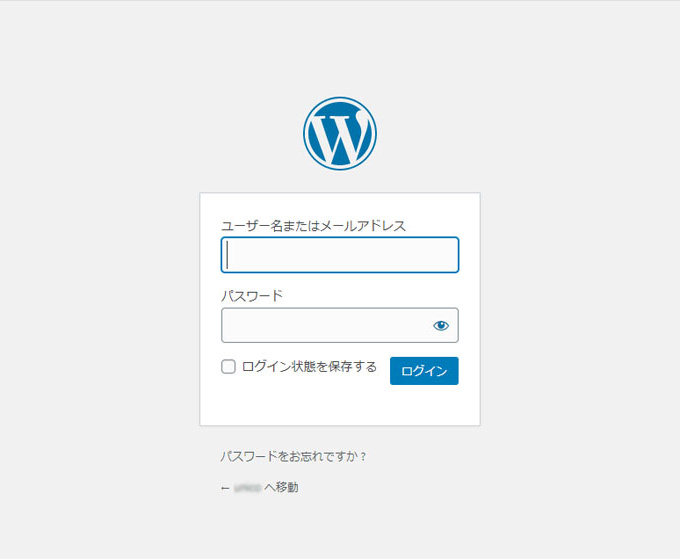
上記管理画面にインストール時に設定したユーザー名、パスワードを入力してログインします。
パーマリンク設定を変更しよう
パーマリンクとは記事のURLの事を指します。
この設定は途中で変更すると検索エンジン対策に良くない影響が出ますので、初めにやることをおすすめします。
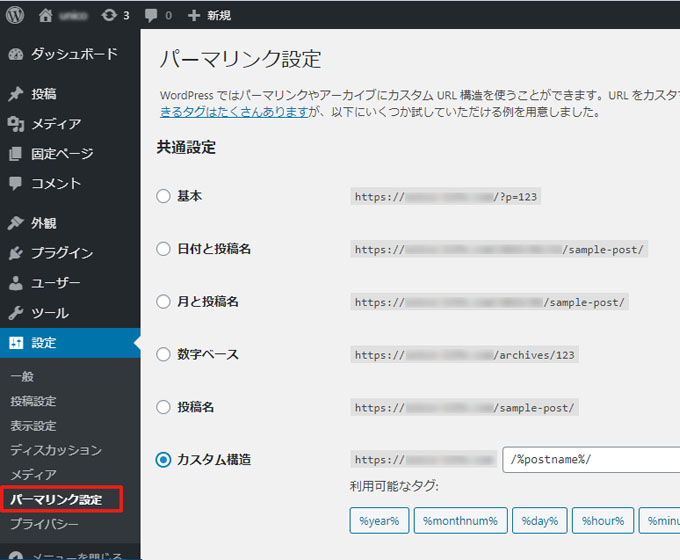
左下の「設定」→「パーマリンク設定」を開きます。
下のカスタム構造の部分に「/%postname%/」と記入します。
その下にある「変更を保存」をクリックすれば、パーマリンクの設定が完了です。
あとは記事を作成する際に投稿画面のタイトル下の「パーマリンク:」の部分をを編集すれば、好きなURLに変更出来るようになります。
パーマリンクはなるべく英語で入力するようにします。ここを英語で入力することで検索エンジン対策に若干のようですが良い影響があると言われています。
WordPressテーマでブログのデザインを決めよう
WordPressの「テーマ」とは、Webサイト全体のテンプレートのことです。 テーマは複数ファイルがセットになってデザインや機能が出来上がっている「着せ替えセット」のようなもので、一つ一つのパーツを作り込まなくても、テーマを変更すればサイト全体のデザインや構成、機能などが丸ごとかわる便利なものです。
ブログを始める時には、サイトのWordPressテーマを選んで有効にした上で細かくカスタマイズするとサイト作りの効率が良いと思います。
有料のテーマもありますが、無料テーマでも良いものがたくさんありますのでご自身が気に入ったものを導入しましょう。
おすすめのテーマ(有料・無料)は下の記事でご紹介しています。

WordPressプラグインを導入しよう
プラグインとは、WordPressの機能を拡張するためのツールです。 WordPressの基本機能は、シンプルにできていて、プラグインを導入することでユーザーそれぞれのニーズに合わせて拡張できるようにつくられています。
ご参考までに私が導入しているプラグイン、初心者の方におすすめのプラグインは下の記事でご紹介しています。
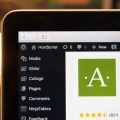
今回は、ブログを書き始める前に設定した方が良いことを私なりにまとめてご紹介しました。よろしければ参考にしてみてください。